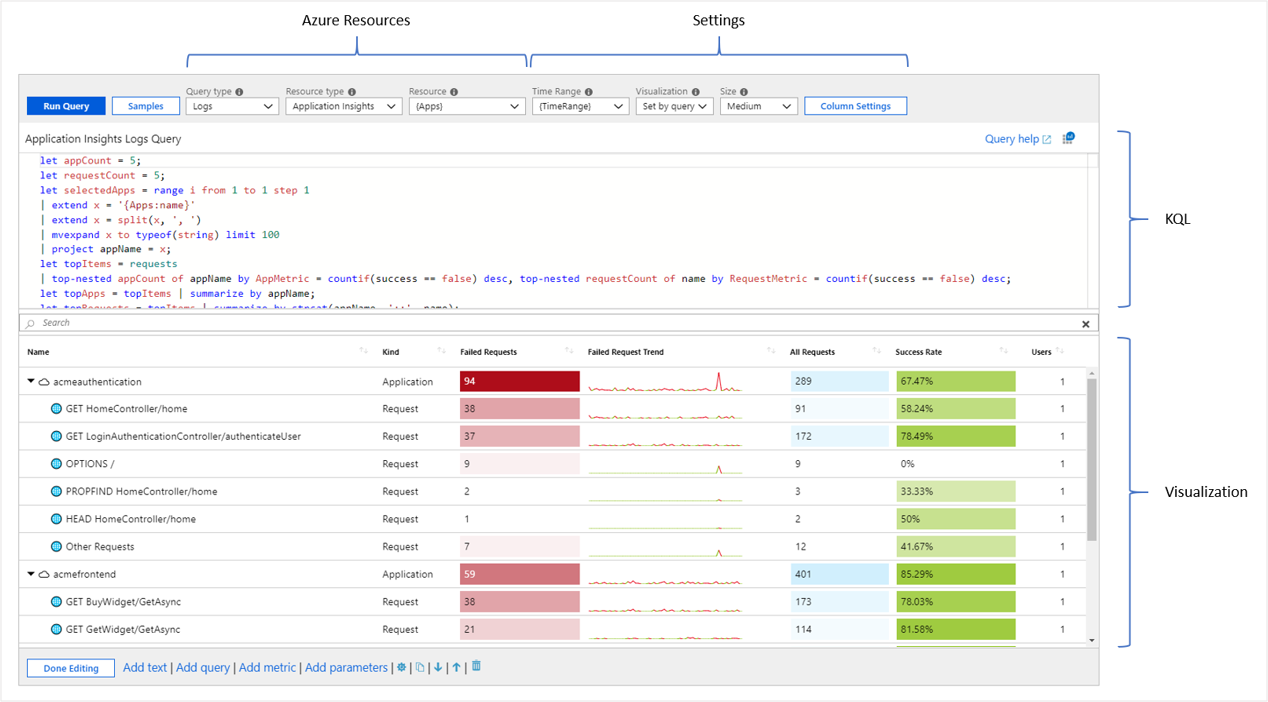Datenquellen für Azure-Arbeitsmappen
Arbeitsmappen können Daten aus den folgenden Datenquellen extrahieren:
- Protokolle (Analysetabellen, Application Insights)
- Protokolle (Standard-, Hilfstabellen)
- Metriken
- Azure Resource Graph
- Azure Resource Manager
- Azure Data Explorer
- JSON
- Merge (Zusammenführen)
- Benutzerdefinierter Endpunkt
- Workloadintegrität
- Azure Resource Health
- Azure RBAC
- Änderungsanalyse (klassisch)
- Prometheus
Protokolle (Analysetabellen, Application Insights)
Mit Arbeitsmappen können Sie die Abfrageprotokolle der Datenquelle Logs (Analytics) aus den folgenden Quellen verwenden:
- Azure Monitor-Protokolle (Application Insights-Ressourcen und Analysetabellen aus Log Analytics-Arbeitsbereichen)
- Ressourcen-zentrierte Daten (Aktivitätsprotokolle)
Sie können Abfragen der Kusto-Abfragesprache (KQL) verwenden, die die zugrunde liegenden Ressourcendaten transformieren, um ein Resultset auszuwählen, das als Text, Diagramme oder Raster visualisiert werden kann.
Sie können ganz einfach mehrere Ressourcen abfragen, um ein einheitliches Berichtserlebnis zu schaffen.
Siehe auch: Tipps zum Optimieren von Log Analytics-Abfragen
Siehe auch: Bewährte Methoden für Arbeitsmappen und Hinweise für Protokollabfragen
Tutorial: Erstellen ressourcenorientierter Protokollabfragen in Arbeitsmappen
Protokolle (Standard- und Hilfstabellen)
Arbeitsmappen unterstützen auch das Abfragen von Standard- und Hilfstabellen aus Log Analytics über die separate Datenquelle Logs (Basic). Die Basis- und Zusatzprotokolltabellen reduzieren die Kosten für das Erfassen umfangreicher ausführlicher Protokolle und ermöglichen es Ihnen, die gespeicherten Daten mit einigen Einschränkungen abzufragen.
Hinweis
Standard- und Hilfsprotokolle und die Datenquelle Logs (Basic) der Arbeitsmappe weisen im Vergleich zur Datenquelle Log (Analytics) Einschränkungen auf. Dazu zählen insbesondere:
- Zusätzliche Kosten, einschließlich Kosten pro Abfrage. Ausführliche Informationen finden Sie unter Azure Monitor – Preise.
- Standardprotokolle unterstützen nicht die vollständige Kusto-Abfragesprache (KQL).
- Standardprotokolle werden nur für einzelne Log Analyics-Arbeitsbereiche ausgeführt, es gibt keine Unterstützung für ressourcenübergreifende oder ressourcenbezogene Abfragen.
- Standardprotokolle unterstützen nicht die Festlegung von Zeitbereichen in der Abfrage, sondern es muss ein expliziter Zeitbereich (oder Parameter) angegeben werden.
Eine vollständige Liste der Details und Einschränkungen finden Sie unter Abfragen von Daten in der Standard- oder Hilfstabelle in Azure Monitor-Protokollen.
Siehe auch: Tipps zum Optimieren von Log Analytics-Abfragen
Metriken
Azure-Ressourcen geben Metriken aus, auf die über Arbeitsmappen zugegriffen werden kann. Der Zugriff auf Metriken kann in Arbeitsmappen über ein spezielles Steuerelement erfolgen, das Ihnen die Angabe der Zielressourcen, der gewünschten Metriken und deren Aggregation ermöglicht. Sie können diese Daten dann in Diagrammen oder Rastern darstellen.
Azure Resource Graph
Arbeitsmappen unterstützen die Abfrage von Ressourcen und deren Metadaten mithilfe von Azure Resource Graph. Diese Funktion wird hauptsächlich zum Erstellen benutzerdefinierter Abfragebereiche für Berichte verwendet. Der Ressourcenumfang wird über eine von Resource Graph unterstützte KQL-Teilmenge ausgedrückt, was für gängige Anwendungsfälle oft ausreichend ist.
Um ein Abfragesteuerelement zu erstellen, das diese Datenquelle verwendet, verwenden Sie das Dropdownmenü Abfragetyp und wählen Sie Azure Resource Graph aus. Wählen Sie dann aus, auf welche Datenebene Sie abzielen: entweder Abonnements, Verwaltungsgruppen oder der gesamte Mandant bzw. das gesamte Verzeichnis. Wählen Sie dann die gewünschten Abonnements aus. Verwenden Sie die Abfragesteuerung, um die KQL-Abfrage für Resource Graph hinzuzufügen, die eine interessante Ressourcenteilmenge auswählt.
Azure Resource Manager
Azure Workbooks unterstützt REST-Vorgänge in Azure Resource Manager, sodass Sie den Endpunkt management.azure.com abfragen können, ohne Ihr eigenes Autorisierungs-Header-Token bereitzustellen.
Um ein Abfragesteuerelement zu erstellen, das diese Datenquelle verwendet, verwenden Sie das Dropdown-Menü Datenquelle und wählen Sie Azure Resource Manager. Geben Sie die entsprechenden Parameter an, z. B. Http-Methode, URL-Pfad, Headers, URL-Parametern und Body. Azure Resource Manager-Datenquelle soll als Datenquelle verwendet werden, um Daten-Visualisierungen zu nutzen; daher werden PUT oder PATCH Vorgänge nicht unterstützt. Die Datenquelle unterstützt die folgenden HTTP-Methoden mit diesen Angaben und Einschränkungen:
GET– der am häufigsten verwendete Vorgang für die Visualisierung, führen Sie eine Abfrage aus, und analysieren Sie dasJSONErgebnis mithilfe von Einstellungen auf der Registerkarte „Ergebniseinstellungen“.GETARRAY: für ARM-APIs, die mehrere „Seiten“ von Ergebnissen mithilfe der ARM-Standardantwort im FormatnextLinkoder@odata.nextLinkzurückgeben können (siehe Asynchrone Vorgänge, Drosselung und Auslagerung), führt diese Methode Folgeaufrufe an die API für jedesnextLink-Ergebnis durch und führt diese Ergebnisse in einem Array von Ergebnissen zusammen.POST– Diese Methode wird für APIs verwendet, die Informationen in einem POST-Text übergeben.
Hinweis
Die Azure Resource Manager-Datenquelle unterstützt nur Ergebnisse, die eine Antwort von 200 OK zurückgeben, die angibt, dass das Ergebnis synchron ist. APIs, die asynchrone Ergebnisse mit 202 ACCEPTED asynchronen Ergebnis zurückgeben, und ein Header mit einer Ergebnis-URL werden nicht unterstützt.
Azure-Daten-Explorer
Arbeitsmappen unterstützen jetzt das Abfragen von Azure Data Explorer-Clustern mit der leistungsstarken Kusto-Abfragesprache. Fügen Sie für das Feld Clustername den Regionsnamen nach dem Clusternamen hinzu. Ein Beispiel ist mycluster.westeurope.
Siehe auch: Bewährte Methoden für Azure Data Explorer-Abfragen
JSON
Der JSON-Anbieter ermöglicht Ihnen das Erstellen eines Abfrageergebnisses aus statischem JSON-Inhalt. Es wird am häufigsten in Parametern verwendet, um Dropdown-Parameter für statische Werte zu erstellen. Einfache JSON-Arrays oder -Objekte werden in Rasterzeilen und -spalten konvertiert. Für spezifischeres Verhalten können Sie die Registerkarte Ergebnisse und die JSONPath-Einstellungen verwenden, um Spalten zu konfigurieren.
Hinweis
Schließen Sie keine vertraulichen Informationen in Felder wie Kopfzeilen, Parameter, Text und URL ein, da sie für alle Benutzer der Arbeitsmappe sichtbar sind.
Dieser Anbieter unterstützt JSONPath.
Merge
Die Zusammenführung von Daten aus verschiedenen Quellen kann den Erkenntnisgewinn erhöhen. Ein Beispiel ist das Erweitern von aktiven Warnungsinformationen durch zugehörige Metrikdaten. Durch das Zusammenführen von Daten können Benutzer nicht nur die Auswirkungen (eine aktive Warnung) sehen, sondern auch mögliche Ursachen, z. B. eine hohe CPU-Auslastung. Die Überwachungsdomäne enthält zahlreiche verwandten Datenquellen dieser Art, die häufig sehr wichtig für die Selektierung und den Diagnoseworkflow sind.
Mit Arbeitsmappen können Sie verschiedene Datenquellen abfragen. Arbeitsmappen bieten auch einfache Steuerelemente, mit denen Sie Daten zusammenführen oder verbinden können, um umfassende Einblicke zu erhalten. Zu diesem Zweck können Sie das Steuerelement Zusammenführen verwenden. Eine einzelne Zusammenführungs-Datenquelle kann viele Zusammenführungen in einem Schritt ausführen. Beispielsweise kann eine einzelne Zusammenführungsdatenquelle Ergebnisse aus einem Schritt mithilfe von Azure Resource Graph mit Azure Metrics zusammenführen und dieses Ergebnis dann mit einem anderen Schritt mithilfe der Azure Resource Manager-Datenquelle in einem Abfrageelement zusammenführen.
Hinweis
Obwohl ausgeblendete Abfrage- und Metrikschritte ausgeführt werden, wenn sie von einem Seriendruckschritt referenziert werden, werden ausgeblendete Abfrageelemente, die die Zusammenführungsdatenquelle verwenden, nicht ausgeführt, während sie ausgeblendet sind. Ein Schritt, der „zusammenführen“ verwendet und versucht, auf einen ausgeblendeten Schritt zu verweisen, indem „Datenquelle zusammenführen“ verwendet wird, wird erst ausgeführt, wenn dieser ausgeblendete Schritt sichtbar wird. Ein einzelner Zusammenführungsschritt kann viele Datenquellen gleichzeitig zusammenführen. Es gibt selten einen Fall, in dem Datenquelle zusammenführen auf eine andere Datenquelle verweist.
Kombinieren von Warnungsdaten mit VM-Leistungsdaten aus Log Analytics
Das folgende Beispiel kombiniert Warnungsdaten mit Log Analytics-VM-Leistungsdaten, um ein umfassendes Einblickraster zu erhalten.
Verwenden Sie die Zusammenführungssteuerung, um Resource Graph- und Log Analytics-Daten zu kombinieren
Sehen Sie sich dieses Tutorial zur Verwendung des Merge-Steuerelements zum Kombinieren von Ressourcendiagramm- und Protokollanalysedaten an:
Workbooks unterstützen diese Zusammenführungen:
- Innerer eindeutiger Join
- Vollständiger innerer Join
- Vollständiger äußerer Join
- Left Outer Join
- Rechte äußere Verknüpfung
- Linker Semi-Join
- Rechter Semi-Join
- Linker Anti-Join
- Rechter Anti-Join
- Union
- Duplizieren der Tabelle
Beispiele für den Merge-Befehl
Verwenden der Option „Tabelle duplizieren“ zum Wiederverwenden abgefragter Daten
Benutzerdefinierter Endpunkt
Arbeitsmappen unterstützen das Abrufen von Daten aus einer beliebigen externen Quelle. Wenn sich Ihre Daten außerhalb von Azure befinden, können Sie sie mithilfe dieses Datenquellentyps in Arbeitsmappen bringen.
Um ein Abfragesteuerelement zu erstellen, das diese Datenquelle verwendet, verwenden Sie das Dropdown-Menü Datenquelle und wählen Sie Benutzerdefinierter Endpunkt aus. Geben Sie die entsprechenden Parameter an, z. B. Http-Methode, url, Headers, URL-Parametern und Body. Stellen Sie sicher, dass Ihre Datenquelle CORS unterstützt. Andernfalls schlägt die Anforderung fehl.
Um zu vermeiden, dass bei der Verwendung von Vorlagen automatisch nicht vertrauenswürdige Hosts aufgerufen werden, müssen Sie die verwendeten Hosts als vertrauenswürdig markieren. Sie können entweder Als vertrauenswürdig hinzufügen auswählen oder ihn in den Arbeitsmappeneinstellungen als vertrauenswürdigen Host hinzufügen. Die Speicherung dieser Einstellungen erfolgt lokal in Browsern, die IndexDb mit Webworkern unterstützen.
Dieser Anbieter unterstützt JSONPath.
Workloadintegrität
Azure Monitor bietet Funktionen, mit denen die Verfügbarkeit und Leistung von Windows- oder Linux-Gastbetriebssystemen proaktiv überwacht werden. Azure Monitor modelliert wichtige Komponenten und deren Beziehungen sowie Kriterien für die Messung der Integrität dieser Komponenten und kann Sie warnen, wenn ein fehlerhafter Zustand erkannt wird. Mit Arbeitsmappen können Sie diese Informationen verwenden, um umfassende interaktive Berichte zu erstellen.
Um ein Abfragesteuerelement zu erstellen, das diese Datenquelle verwendet, verwenden Sie das Dropdown-Menü Abfragetyp, um Workload Health auszuwählen. Wählen Sie dann das Abonnement, die Ressourcengruppe oder die VM-Ressourcen für das Ziel aus. Verwenden Sie die Dropdown-Menüs für Gesundheitsfilter, um eine interessante Teilmenge von Gesundheitsvorfällen für Ihre Analyseanforderungen auszuwählen.
Azure Resource Health
Arbeitsmappen unterstützen das Abrufen des Zustands von Azure-Ressourcen und das Kombinieren mit anderen Datenquellen, um umfassende, interaktive Zustandsberichte zu erstellen.
Um ein Abfragesteuerelement zu erstellen, das diese Datenquelle verwendet, verwenden Sie das Dropdown-Menü Abfragetyp, und wählen Sie Azure-Integrität. Wählen Sie dann die Ressourcen aus, auf die Sie abzielen möchten. Verwenden Sie die Drop-down-Menüs für den Integritätsfilter, um eine interessante Teilmenge von Ressourcenproblemen für Ihre Analyseanforderungen auszuwählen.
Azure RBAC
Mit dem Anbieter der rollenbasierten Zugriffssteuerung (Role-Based Access Control, RBAC) von Azure können Sie Berechtigungen für Ressourcen überprüfen. Es wird am häufigsten in Parametern verwendet, um zu überprüfen, ob die richtigen RBAC-Einstellungen eingerichtet wurden. Ein Anwendungsfall wäre, einen Parameter zu erstellen, um die Bereitstellungsberechtigung zu prüfen und den Benutzer dann zu benachrichtigen, wenn er keine Bereitstellungsberechtigung hat.
Einfache JSON-Arrays oder -Objekte werden in Rasterzeilen und -spalten oder Text mit einer Spalte hasPermission mit entweder TRUE oder FALSE konvertiert. Die Berechtigung wird auf jeder Ressource geprüft und dann entweder or oder and um das Ergebnis zu erhalten. Die Vorgänge oder Aktionen können eine Zeichenfolge oder ein Array sein.
Zeichenfolge:
"Microsoft.Resources/deployments/validate/action"
Array:
["Microsoft.Resources/deployments/read","Microsoft.Resources/deployments/write","Microsoft.Resources/deployments/validate/action","Microsoft.Resources/operations/read"]
Änderungsanalyse (klassisch)
Um ein Abfragesteuerelement zu erstellen, das die Änderungsanalyse (klassisch) als Datenquelle verwendet, verwenden Sie das Dropdown-Menü Datenquelle und wählen Sie Änderungsanalyse (klassisch) aus. Wählen Sie dann eine einzelne Ressource aus. Es können Änderungen für maximal die letzten 14 Tage angezeigt werden. Verwenden Sie das Dropdown-Menü Level, um zwischen wichtigen, normalen und lauten Änderungen zu filtern. Dieses Dropdown unterstützt Arbeitsmappenparameter des Typsdrop down.
Prometheus
Mit dem verwalteten Azure Monitor-Dienst für Prometheus können Sie Prometheus-Metriken von Ihren Kubernetes-Clustern sammeln. Zum Abfragen von Prometheus-Metriken wählen Sie in der Dropdownliste für die Datenquelle Prometheus aus. Geben Sie anschließend an, wo die Metriken im Azure Monitor-Arbeitsbereich gespeichert sind und welchen Prometheus-Abfragetyp Sie für die PromQL-Abfrage verwenden möchten.
Hinweis
Das Abfragen aus einem Azure Monitor-Arbeitsbereich ist eine Aktion auf Datenebene und erfordert eine explizite Zuweisung der Rolle „Überwachungsdatenleser“, die standardmäßig nicht zugewiesen ist. Weitere Informationen finden Sie unter Steuerungs- und Datenebene in Azure.